Faça uma verificação gratuita e verifique se o seu computador está infectado.
REMOVER AGORAPara usar a versão completa do produto, precisa de comprar uma licença para Combo Cleaner. 7 dias limitados para teste grátis disponível. O Combo Cleaner pertence e é operado por RCS LT, a empresa-mãe de PCRisk.
O que é AppLovin?
AppLovin é uma aplicação do tipo adware disfarçada de TikTok, uma aplicação de rede social de partilha de vídeo legítimo. A pesquisa demonstra que os criminosos cibernéticos por trás desta aplicação falsa visam utilizadores do Jio na Índia que usam smartphones Android. Note que a aplicação TikTok é proibida neste país. Após a instalação, o AppLovin começa a veicular anúncios.
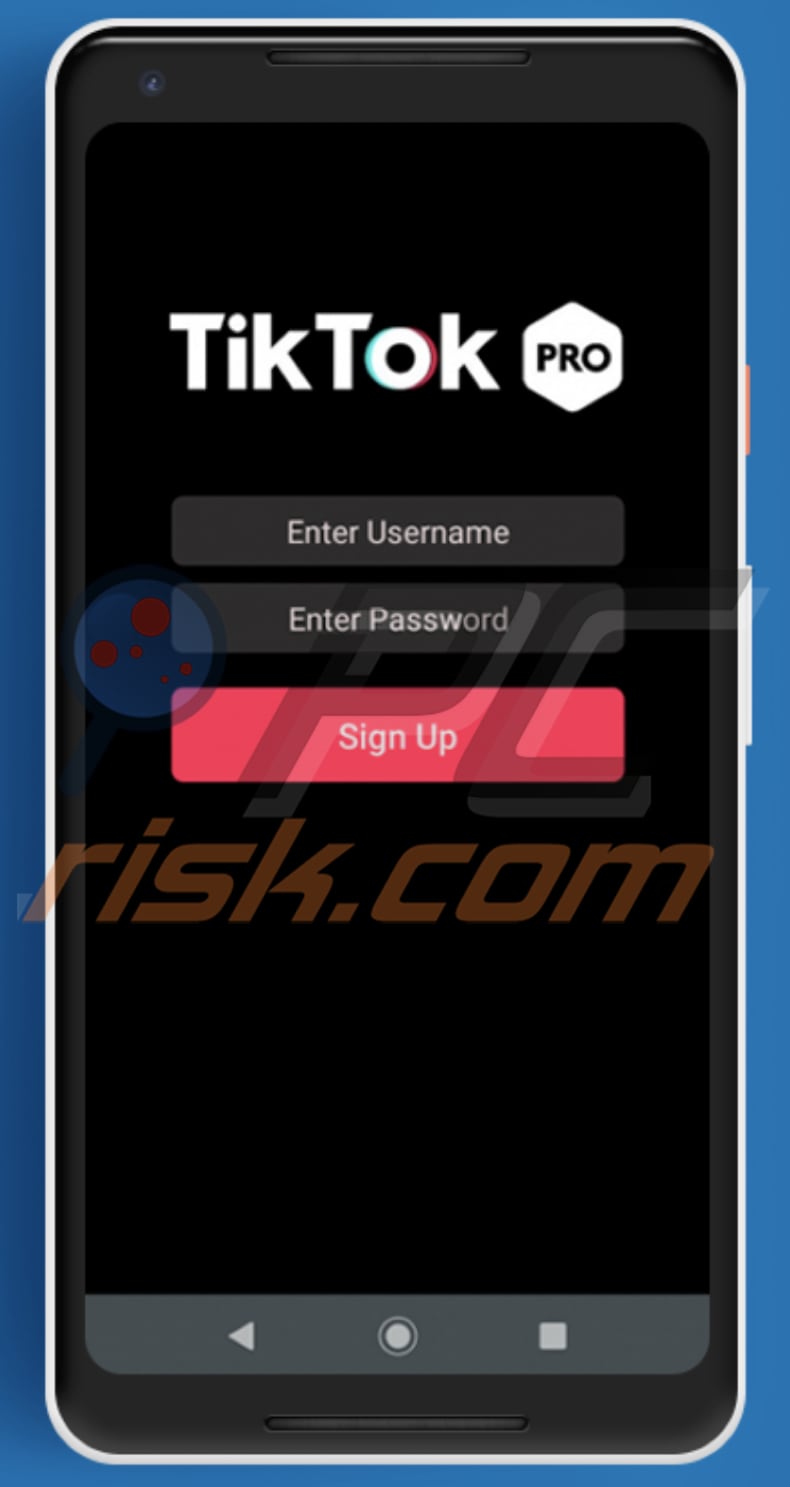
Visão geral de AppLovin
Normalmente, as aplicações do tipo adware oferecem cupões, banners, anúncios pop-up, pesquisas e outros tipos de anúncios. Comumente, estes anúncios promovem sites e aplicações duvidosas e também podem ser capazes de executar determinados scripts projetados para iniciar o processo de descarregamento (ou mesmo instalação) de aplicações potencialmente indesejadas/maliciosas.
Portanto, nunca confie nestes anúncios. Quando aberto, o AppLovin pede que os utilizadores insiram os seus nomes de utilizador e palavras-passe do TikTok. As credenciais inseridas podem ser usadas para roubar contas registadas na aplicação TikTok ou até mesmo outras contas registadas a usar o mesmo nome de utilizador e palavra-passe.
Como mencionado, a AppLovin tem como alvo os utilizadores do Jio - envia pedidos às APIs oficiais de recarga do Jio para verificar se o utilizador é um assinante do Jio e a validade do número de telefone do Jio do utilizador.
Esta aplicação distribui-se ainda mais a recolher informações de contato do dispositivo do utilizador e a enviar uma mensagem de texto com um link de descarregamento do AppLovin para todos os contatos com os números registados no Jio.
| Nome | Anúncios por AppLovin |
| Tipo de Ameaça | malware android, aplicação maliciosa, aplicação indesejada. |
| Nomes de Detecção | DrWeb (Android.FakeApp.6.origin), ESET-NOD32 (Uma Variante De Android/Oji.G), Fortinet (Android/Oji.E!tr), Microsoft (Trojan:Win32/Casdet!rfn), Lista Completa (VirusTotal). |
| Sintomas | O dispositivo está lento, as configurações do sistema são modificadas sem a permissão do utilizador, aplicações duvidosas aparecem, o uso de dados e bateria aumenta significativamente, os navegadores redirecionam para sites falsos, os anúncios intrusivos são exibidos. |
| Métodos de Distribuição | Anexos de e-mail infectados, anúncios online maliciosos, engenharia social, aplicações fraudulentas, sites fraudulentos. |
| Danos | As informações pessoais roubadas (mensagens privadas, logins/palavras-passe, etc.), desempenho reduzido do dispositivo, bateria descarregada rapidamente, velocidade da Internet diminuída, perda significativa de dados, perda monetária, identidade roubada (aplicações maliciosas podem abusar de aplicações de comunicação). |
| Remoção de malware (Android) | Para eliminar infecções por malware, os nossos pesquisadores de segurança recomendam fazer uma verificação no seu dispositivo Android com software anti-malware legítimo. Recomendamos Avast, Bitdefender, ESET ou Malwarebytes. |
Exemplos de aplicações maliciosas específicas para Android
Em suma, AppLovin veicula anúncios, recolhe informações específicas e automaticamente distribui-se ainda mais. Mais exemplos de aplicações projetadas por criminosos cibernéticos e direcionados a utilizadores do Android são Basbanke, Joker e Anubis. Se AppLovin ou aplicações semelhantes (não oficiais, fraudulentos) já estiverem instalados no seu dispositivo, remova-os imediatamente.
Como é que AppLovin se infiltrou no meu dispositivo?
A pesquisa demonstra que os criminosos cibernéticos distribuem o AppLovin através de 'mensagens smishing' - enviam mensagens SMS alegando que o TikTok agora está disponível para descarregamento novamente com um link de descarregamento para uma aplicação falsa.
Além disso, os utilizadores que instalam desta aplicação nos seus dispositivos inadvertidamente distribuem ainda mais este adware - os seus dispositivos começam a enviar mensagens de texto idênticas para outros contatos registados no Jio.
Como evitar a instalação de malware
As aplicações devem ser descarregues apenas de páginas oficiais e confiáveis e através de links diretos. Outras fontes e canais, como sites não oficiais, redes peer-to-peer, descarregadores de terceiros não devem ser usados. As aplicações instaladas devem ser atualizadas e ativadas (registados) apenas com funções/ferramentas implementadas que são fornecidas por desenvolvedores oficiais.
As ferramentas e atualizadores de ativação não oficial ('cracking') podem proliferar e instalar software indesejado, muitas vezes malicioso. Não abra anexos ou links em e-mails irrelevantes recebidos de endereços suspeitos e desconhecidos - estes e-mails são frequentemente usados por criminosos cibernéticos para distribuir malware. Note que geralmente disfarçam os seus e-mails como importantes, oficiais etc.
Anúncio de AppLovin a oferecer a instalação de uma aplicação duvidosa:
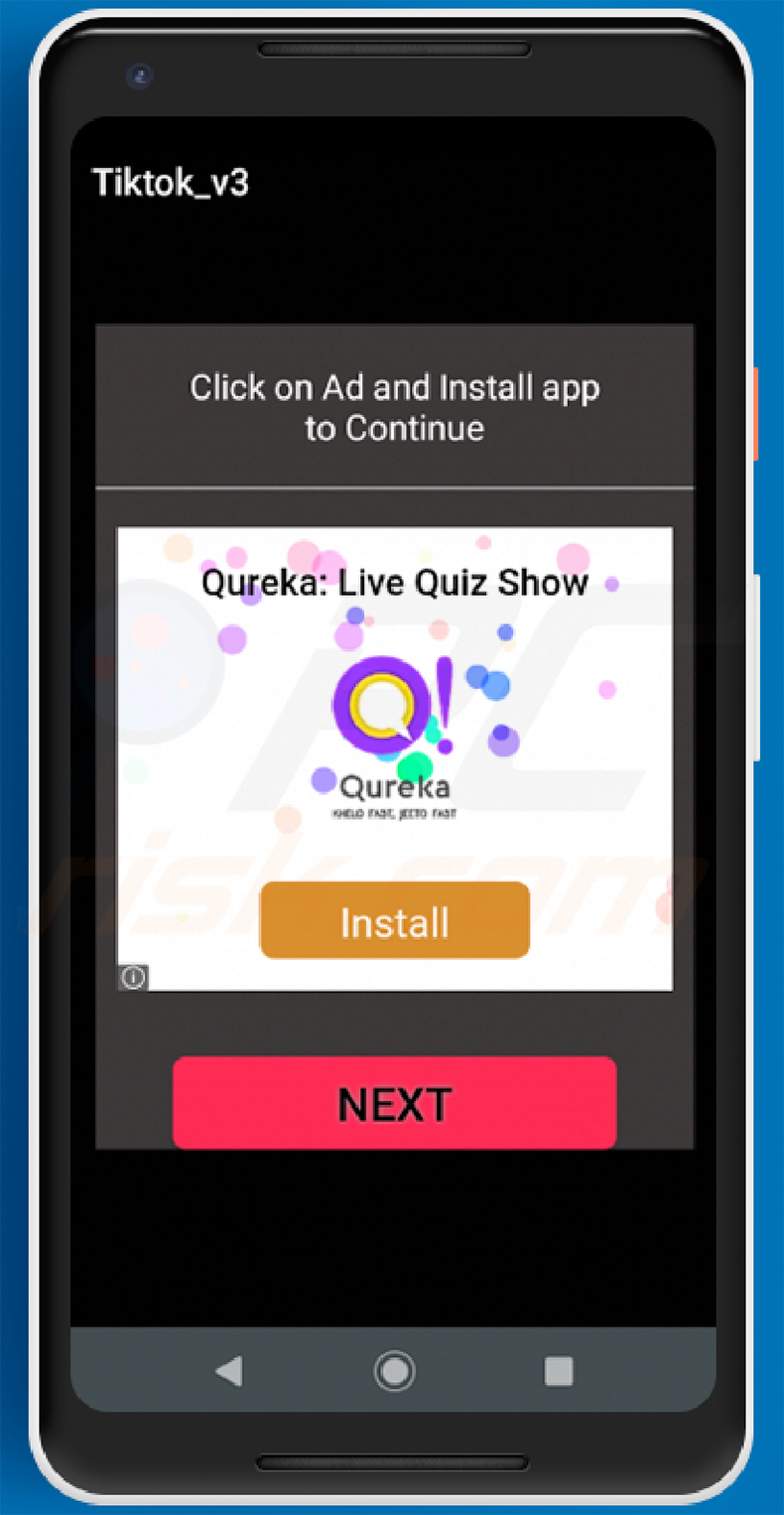
Menu rápido:
- Introdução
- Como eliminar o histórico de navegação do navegador Chrome
- Como desativar as notificações do navegador no navegador Chrome
- Como repor o navegador da Web Chrome
- Como eliminar o histórico de navegação do navegador Firefox
- Como desativar as notificações do navegador no navegador Firefox
- Como redefinir o navegador Firefox
- Como desinstalar aplicações potencialmente indesejadas e/ou maliciosas
- Como inicializar o dispositivo Android em "Modo de segurança"
- Como verificar o uso da bateria de várias aplicações
- Como verificar o uso de dados de várias aplicações
- Como instalar as atualizações de software mais recentes
- Como redefinir o sistema para o seu estado padrão
- Como desativar aplicações com privilégios de administrador
Eliminar o histórico de navegação do navegador Chrome:

Clique no botão "Menu" (três pontos no canto superior direito do ecrã) e selecione "Histórico" no menu suspenso aberto.

Toque em "Limpar dados de navegação", selecione o separador "AVANÇADO", escolha o intervalo de tempo e os tipos de dados que deseja eliminar e toque em "Limpar dados".
Desativar as notificações do navegador no navegador Chrome:

Clique no botão "Menu" (três pontos no canto superior direito do ecrã) e selecione "Configurações" no menu suspenso aberto.

Role para baixo até ver a opção "Configurações do site" e toque nela. Role para baixo até ver a opção "Notificações" e toque nela.

Encontre os sites que fornecem notificações do navegador, toque ne clique em "Limpar e redefinir". Isso vai remover as permissões concedidas a estes sites para enviar notificações, no entanto, quando revisitar o mesmo site, poderá pedir uma permissão novamente.
Pode escolher se deseja conceder essas permissões ou não (se decidir recusar, o site irá para a seção "Bloqueado" e não pederá mais a sua permissão).
Repor o navegador Chrome:

Vá para "Configurações", role para baixo até ver "Aplicações" e clique.

Role para baixo até encontrar a aplicação "Chrome", selecione-o e toque na opção "Armazenamento".

Clique em "GERIR ARMAZENAMENTO", depois em "LIMPAR TODOS OS DADOS" e confirme a ação tocando em "OK". Note que a redefinição do navegador elimina todos os dados armazenados. Isso significa que todos os logins/palavras-passe guardados, histórico de navegação, configurações não padrão e outros dados serão excluídos. Também terá que fazer login novamente em todos os sites.
Eliminar o histórico de navegação do navegador Firefox:

Clique no botão "Menu" (três pontos no canto superior direito do ecrã) e selecione "Histórico" no menu suspenso aberto.

Role para baixo até ver "Limpar dados privados" e clique. Selecione os tipos de dados que deseja remover e clique em "LIMPAR DADOS".
Desativar as notificações do navegador no navegador Firefox:

Visite o site que está a exibir notificações do navegador, toque no ícone exibido à esquerda da barra de URL (o ícone não será necessariamente um "Cadeado") e selecione "Editar configurações do site".

No pop-up aberto, ative a opção "Notificações" e toque em "LIMPAR".
Repor o navegador Firefox:

Vá para "Configurações", role para baixo até ver "Aplicações" e clique.

Role para baixo até encontrar a aplicação "Firefox", selecione-o e toque na opção "Armazenamento".

Clique "LIMPAR DADOS" e confirme a ação tocando em "ELIMINAR". Note que a redefinição do navegador elimina todos os dados armazenados. Isso significa que todos os logins/palavras-passe guardados, histórico de navegação, configurações não padrão e outros dados serão excluídos. Também terá que fazer login novamente em todos os sites.
Desinstalar aplicações potencialmente indesejadas e/ou maliciosas:

Vá para "Configurações", role para baixo até ver "Aplicações" e clique.

Role para baixo até ver uma aplicação potencialmente indesejada e/ou maliciosa, selecione-a e clique em "Desinstalar". Se, por algum motivo, não conseguir remover a aplicação selecionada (por exemplo, uma mensagem de erro será exibida), deve tentar usar o "Modo de segurança".
Iniciar o dispositivo Android no "Modo de Segurança":
O "Modo de Segurança" no sistema operativo Android desativa temporariamente a execução de todas as aplicações de terceiros. Usar este modo é uma boa maneira de diagnosticar e resolver vários problemas (por exemplo, remover aplicações maliciosas que o impedem de fazer isso quando o dispositivo está a funcionar "normalmente").

Prima o botão “Ligar” e segure-o até ver o ecrã “Desligar”. Prima no ícone "Desligar" e segure-o. Após alguns segundos, a opção "Modo de segurança" aparecerá e poderá executá-la reiniciando o dispositivo.
Verificar o uso da bateria de várias aplicações:

Vá para "Configurações", role para baixo até ver "Manutenção do dispositivo" e clique.

Clique em "Bateria" e verifique o uso de cada aplicação. As aplicações legítimas/genuínas são projetadas para usar o mínimo de energia possível, para fornecer a melhor experiência do utilizador e economizar energia. Portanto, o alto uso da bateria pode indicar que a aplicação é maliciosa.
Verificar o uso da bateria de várias aplicações:

Vá para "Configurações", role para baixo até ver "Ligações" e clique.

Role para baixo até ver o "Uso de dados" e selecione esta opção. Assim como a bateria, as aplicações legítimas/genuínas são projetadas para minimizar ao máximo o uso de dados.
Isso significa que o uso significativo de dados pode indicar a presença de uma aplicação maliciosa. Note que algumas aplicações mal-intencionadas podem ser projetadas para operar somente quando o dispositivo estiver ligado à rede sem fio. Por este motivo, deve verificar o uso de dados móveis e Wi-Fi.

Se encontrar uma aplicação que usa muitos dados, embora nunca a use, recomendamos fortemente que desinstale-a o mais rápido possível.
Instalar as atualizações de software mais recentes:
Manter o software atualizado é uma boa prática para a segurança do dispositivo. Os fabricantes de dispositivos estão lançando continuamente vários patches de segurança e atualizações do Android para corrigir erros e bugs que podem ser abusados por criminosos cibernéticos. Um sistema desatualizado é muito mais vulnerável e, portanto, deve sempre ter certeza que o software do seu dispositivo está atualizado.

Vá para "Configurações", role para baixo até ver "Atualização de software" e clique.

Clique em "Descarregar atualizações manualmente" e verifique se há atualizações disponíveis. Se sim, instale-os imediatamente. Recomendamos também que ative a opção "Descarregar atualizações automaticamente", que permitirá que o sistema o notifique assim que uma atualização for lançada e/ou a instalará automaticamente.
Redefinir o sistema para o seu estado padrão:
Executar um "Factory Reset" é uma boa maneira de remover todas as aplicações indesejadas, restaurar as configurações do sistema para o padrão e limpar o dispositivo em geral.
Lembre-se que todos os dados do dispositivo serão excluídos, incluindo fotos, ficheiros de vídeo/áudio, números de telefone (armazenados no dispositivo, não no cartão SIM), mensagens SMS e assim por diante. Por outras palavras, o dispositivo será restaurado ao seu estado de fábrica.
Também pode restaurar as configurações básicas do sistema e/ou simplesmente as configurações de rede.

Vá para "Configurações", role para baixo até ver "Sobre o telefone" e clique.

Role para baixo até ver "Redefinir" e clique. Agora escolha a ação que deseja executar
: "Redefinir configurações" - restaura todas as configurações do sistema para o padrão
; "Redefinir configurações de rede" - restaura todas as configurações relacionadas à rede para o padrão
; "Redifinir dados de fábrica" - redefine todo o sistema e elimina completamente todos os dados armazenados;
Desativar as aplicações que têm privilégios de administrador:
Se uma aplicação mal-intencionada obtiver privilégios de administrador, poderá danificar seriamente o sistema. Para manter o dispositivo o mais seguro possível, deve sempre verificar quais aplicações possuem tais privilégios e desativar aquque não deveriam.

Vá para "Configurações", role para baixo até ver "Ecrã de bloqueio e segurança" e clique.

Role para baixo até ver "Outras configurações de segurança", toque e em "Aplicações de administração do dispositivo".

Identifique as aplicações que não devem ter privilégios de administrador, toque nelas para "DESATIVAR".
Perguntas Frequentes (FAQ)
Que dano pode causar o adware?
O adware pode diminuir a qualidade da navegação e o desempenho do sistema. Também é considerado uma ameaça à privacidade - já que este software geralmente possui recursos de rastreio de dados. Além disso, os anúncios exibidos por adware podem ser fraudulentos/mal-intencionados e causar vários problemas.
O que faz o adware?
O software ou adware suportado por publicidade - foi projetado para fornecer campanhas publicitárias intrusivas. Por outras palavras, este software exibe anúncios em sites visitados e/ou interfaces diferentes.
Como é que os desenvolvedores de adware geram rendimento?
Os desenvolvedores de adware geram lucro principalmente através de programas de afiliados, a promover sites, aplicações, produtos, serviços e assim por diante. A comissão pode ser obtida por cliques em anúncios, visitas ao site, os descarregamentos de ficheiros, compras de produtos, assinaturas de serviços ou similares.
O Combo Cleaner vai remover o adware AppLovin?
Sim, o Combo Cleaner é capaz de verificar dispositivos e eliminar aplicações do tipo adware instalados. No entanto, vale a pena notar que a remoção manual (sem ajuda de software de segurança) pode ser ineficaz. Em alguns casos, mesmo depois que o próprio software é removido (manualmente), vários restos de ficheiros permanecem ocultos no sistema. Além disso, estes remanescentes podem continuar em execução e causar problemas. Portanto, é crucial remover completamente o adware.
Partilhar:

Tomas Meskauskas
Pesquisador especialista em segurança, analista profissional de malware
Sou um apaixonado por segurança e tecnologia de computadores. Tenho experiência de mais de 10 anos a trabalhar em diversas empresas relacionadas à resolução de problemas técnicas e segurança na Internet. Tenho trabalhado como autor e editor para PCrisk desde 2010. Siga-me no Twitter e no LinkedIn para manter-se informado sobre as mais recentes ameaças à segurança on-line.
O portal de segurança PCrisk é fornecido pela empresa RCS LT.
Pesquisadores de segurança uniram forças para ajudar a educar os utilizadores de computadores sobre as mais recentes ameaças à segurança online. Mais informações sobre a empresa RCS LT.
Os nossos guias de remoção de malware são gratuitos. Contudo, se quiser continuar a ajudar-nos, pode-nos enviar uma ajuda, sob a forma de doação.
DoarO portal de segurança PCrisk é fornecido pela empresa RCS LT.
Pesquisadores de segurança uniram forças para ajudar a educar os utilizadores de computadores sobre as mais recentes ameaças à segurança online. Mais informações sobre a empresa RCS LT.
Os nossos guias de remoção de malware são gratuitos. Contudo, se quiser continuar a ajudar-nos, pode-nos enviar uma ajuda, sob a forma de doação.
Doar
▼ Mostrar comentários